Wie man RAR-Dateien in ZIP unter Windows konvertiert

Haben Sie RAR-Dateien, die Sie in ZIP-Dateien konvertieren möchten? Erfahren Sie, wie Sie RAR-Dateien in das ZIP-Format konvertieren.

Wenn Sie eine Abwechslung zur herkömmlichen Bildschirmtastatur benötigen, bietet das Samsung Note 10 eine fantastische Lösung. Sie können den bemerkenswerten Samsung Galaxy S-Pen verwenden, um manuell zu schreiben und Ihre Handschrift in Text umzuwandeln. Darüber hinaus können Sie den Text schnell in ein Microsoft Word-Dokument umwandeln oder den Text in eine E-Mail einfügen.
Die Samsung Notes des Samsung Galaxy Note 10 sind mit einer MS Word-Exportoption ausgestattet, während das Note 10+ mit Office Mobile vorinstalliert ist. Neben dem Exportieren in .docx erhalten Sie weitere Exportoptionen für Dateitypen für Ihre Samsung Notes. Dazu gehören Text-, Bild- und PDF-Dateitypen.
Das Hauptmerkmal, das diese Galaxy Note-Serie von der vorherigen S-Serie unterscheidet, ist der vielseitige S-Pen. Bei der letzten Serie war der S-Pen in seiner Leistungsfähigkeit erheblich eingeschränkt. Mit dieser Iteration können Sie, abgesehen von der Handschrift-zu-Text-Funktion, Bilder aus der Ferne aufnehmen und mit Bluetooth-fähigen Funktionen gestochen scharfe Bilder aufnehmen. Sie können auch Ihren Handschriftstil ändern.
Es überrascht nicht, dass die neueste Samsung Galaxy-Serie schnell die bekannteste ist. Die Text-zu-Handschrift-Funktion ist nur ein Grund dafür. In Verbindung mit den aktuellsten Textverarbeitungs- und Samsung Note-Anwendungen wird das Konvertieren Ihrer Handschrift zu einem reibungslosen und angenehmen Erlebnis.
Daher ist es wichtig, dass Sie lernen, wie Sie mit dieser bemerkenswerten Funktion Handschrift in Text umwandeln.
S Note ist eine in praktisch allen Samsung-Mobilgeräten integrierte App. Da diese Geräte Benutzern die Verwendung von Stiften ermöglichen, können Sie mit Ihrem neuen S Note Notizen in Echtzeit auf dem Bildschirm als Papier machen.
Die Option für sofortiges Schreiben von Hand in Text ist jedoch standardmäßig im S Note deaktiviert. Somit werden immer dann, wenn ein Benutzer den Stift auf dem Gerätebildschirm kritzelt, nur die handgeschriebenen Zeichen registriert. Dies bedeutet, dass die Funktion manuell aktiviert werden muss, damit die Zeichen in Text umgewandelt werden können.
Tippen Sie auf dem Samsung-Tablet oder -Smartphone auf das Symbol für „App Drawer“.
Um diese App zu starten, klicken Sie auf das Symbol für „S-Note“.
Tippen Sie auf das +-Symbol im oberen rechten Bereich des angezeigten Bildschirms.
Gehen Sie zum Fenster für "Wählen Sie eine Vorlage".
Tippen Sie in der angezeigten Liste auf die gewünschte Vorlage.
Gehen Sie zur Leiste „Produktivitätswerkzeuge“ (in der Ecke oben links).
Tippen und halten Sie (langes Tippen) das Symbol für „Formel Match“ oder f(x.).
Gehen Sie zu den "Angezeigten Optionen".
Klicken Sie auf das Symbol für „Handschrift in Text“.
Sie können jetzt mit dem S Note-Stylus handschriftliche Zeichen schreiben, die sofort in Text umgewandelt werden.
Sie müssen die sofortige Konvertierung von Handschrift in Text nicht aktivieren, um Ihre Handschrift in Text umzuwandeln. Es gibt mehrere andere Methoden, die Sie mit Samsung Notes verwenden können. Lassen Sie uns einige erkunden.
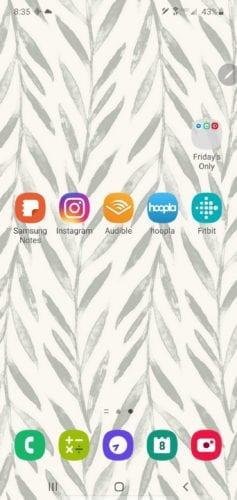
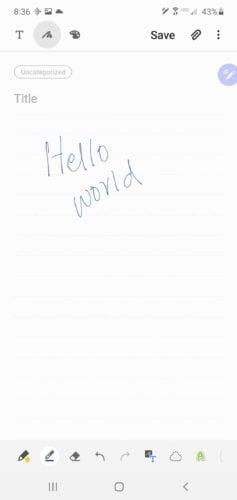
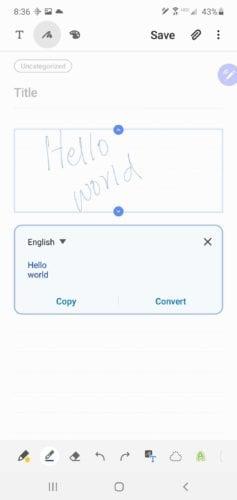
Die handschriftliche Notiz wird sofort mit Genauigkeit in Text umgewandelt. Sie können diesen Text dann kopieren und in eine Nachricht oder E-Mail einfügen.
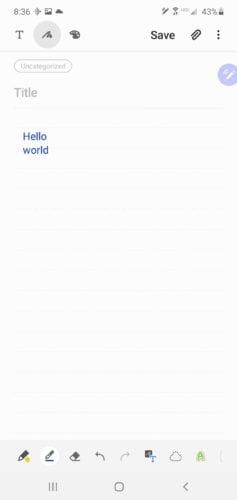
Das Samsung Galaxy Note 10+ bietet unglaubliche Tools für Kreativität und Produktivität. Millionen begeisterter Benutzer haben die fantastischen Funktionen des S-Pen von Samsung genutzt, um ihren tiefen Leidenschaften nachzugehen und verschiedene Ziele zu erreichen. Ja, mit dem Samsung Galaxy S-pen können Sie Ihre Schreibträume verwirklichen.
Haben Sie RAR-Dateien, die Sie in ZIP-Dateien konvertieren möchten? Erfahren Sie, wie Sie RAR-Dateien in das ZIP-Format konvertieren.
Müssen Sie wiederkehrende Meetings in MS Teams mit denselben Teammitgliedern planen? Erfahren Sie, wie Sie ein wiederkehrendes Meeting in Teams einrichten.
Wir zeigen Ihnen, wie Sie die Farbe der Hervorhebung für Texte und Textfelder in Adobe Reader mit diesem schrittweisen Tutorial ändern können.
In diesem Tutorial zeigen wir Ihnen, wie Sie die Standard-Zoom-Einstellung in Adobe Reader ändern.
Spotify kann lästig sein, wenn es automatisch jedes Mal geöffnet wird, wenn Sie Ihren Computer starten. Deaktivieren Sie den automatischen Start mit diesen Schritten.
Wenn LastPass keine Verbindung zu seinen Servern herstellen kann, löschen Sie den lokalen Cache, aktualisieren Sie den Passwortmanager und deaktivieren Sie Ihre Browsererweiterungen.
Microsoft Teams unterstützt momentan nicht die native Übertragung von Meetings und Anrufen auf Ihren Fernseher. Aber Sie können eine Bildschirmspiegelungs-App verwenden.
Erfahren Sie, wie Sie den OneDrive-Fehlercode 0x8004de88 beheben können, damit Sie Ihren Cloud-Speicher wieder nutzen können.
Sind Sie neugierig, wie Sie ChatGPT in Microsoft Word integrieren können? Diese Anleitung zeigt Ihnen genau, wie Sie es in 3 einfachen Schritten mit dem ChatGPT für Word-Add-in tun können.
Halten Sie den Cache in Ihrem Google Chrome-Webbrowser mit diesen Schritten sauber.






